Тази тема ви дава инструкции "стъпка по стъпка" за това как да направите своя Sway достъпен и да отключите съдържанието си за всички, включително хора с увреждания. Когато създавате своя Sway, като имате предвид несключителност, всеки може да чете и разбира понятията и идеите в него.
В тази тема ще научите как да използвате програмата за проверка на достъпността, за да се справите с проблеми с достъпността, които може да затруднит хората с увреждания да използват Sway. Също така ще научите как да добавяте алтернативен текст към изображения и фигури, така че хората, които използват екранни четци, да могат да слушат какво представлява изображението или фигурата. Освен това можете да прочетете как да използвате шаблони, шрифтове и цветове, за да увеличите максимално приобщаването на вашия Sway, преди да го споделите с други хора.
В тази тема
Най-добри практики за повишаване на достъпността на платното на Sway
Следващата таблица включва ключови най-добри практики за създаване Sway съдържание, което е достъпно за хора с увреждания.
|
Какво да се поправи |
Защо да се поправи |
Как да се поправи |
|---|---|---|
|
Избягвайте често срещани проблеми с достъпността, като например липсва алтернативен текст и цветове с нисък контраст. |
Направете по-лесно за всички да разбират и използват вашия Sway. |
Проверка на вашето платно на Sway с програмата за проверка на достъпността |
|
Използвайте достатъчен контраст за текста и фоновите цветове. |
Хората с намалено зрение или цвят се нуждаят от силен контраст между текста и фона, за да виждат и използват съдържанието. |
|
|
Използвайте вградени заглавия. |
За да запазите правилния ред на навигация и да улесните екранните четци да четат Sway, използвайте логически ред на заглавията и вградените заглавни карти в Sway. |
|
|
Използвайте познат формат на шрифта. |
Хората с намалено зрение или проблеми с четенето може да имат затруднения при четенето на текст, който използва серифни шрифтове и тежко форматиране, като например италици. |
|
|
Добавете смислен текст за хипервръзка. |
Свързването на текстове, които предоставят ясна и точна информация за местоназначението, улеснява хората, които използват екранни четци, да сканират връзките в текста. |
|
|
Включете алтернативен текст с всички визуализации. |
Алтернативният текст помага на хората, които не могат да виждат екрана, да разберат това, което е важно, в изображенията и други визуализации. За аудио- и видеосъдържание, като допълнение към алтернативния текст, се включват скрити надписи за хора, които са глухи или имат ограничени слухови възможности. |
Добавяне или редактиране на алтернативен текст за изображения и видеоклипове Повишаване на достъпността на аудиото и видеото със скрити надписи |
Проверка на Sway с програмата за проверка на достъпността
Програмата за проверка на достъпността е инструмент, който проверява вашето съдържание и маркира проблемите с достъпността, на които се натъква. Това обяснява защо всеки проблем може да е потенциален проблем за някого с увреждане. Програмата за проверка на достъпността предлага също как можете да отстраните проблемите. С вградената проверка на достъпността можете лесно да проверите дали вашият Sway е достъпен.
-
Във вашияSway изберете (Открийте още налични опции) > за проверка на достъпността.
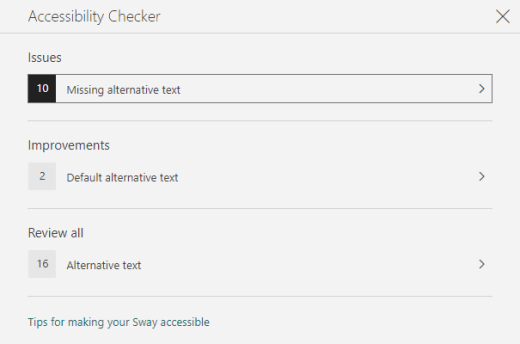
-
В екрана Проверка на достъпността изберете Преглед на всички. Показва се първият проблем.
-
Коригирайте проблема и след това изберете , за да преминете към следващия.
-
Когато коригирате всички съобщени проблеми, изберете Готово.
Използване на вградени заглавни стилове
Заглавията са предназначени да се сканират както визуално, така и с помощни технологии. В идеалния случай заглавията обясняват какво представлява картата или секцията. Използвайте вградените заглавни стилове и създайте описателни заглавни текстове, за да улесните потребителите на екранния четец да определят структурата на съобщението и да навигират в заглавията.
Организиране на заглавия в предписания логически ред. Например използвайте "Заглавие 1" и след това "Заглавие 2". Освен това организирайте информацията в малки парчета. В идеалния случай всяко заглавие ще включва само няколко абзаца.
-
Направете едно от следните неща:
-
За да вмъкнете ново заглавие, изберете

-
За да превърнете съществуваща текстова карта в заглавие, поставете курсора в текста и след това изберете Заглавие от лентата с инструменти.
-
Използване на достъпен текст и формат и цвят на шрифта
Достъпният текстов формат не изключва или забавя скоростта на четене на всеки, който чете вашия Sway, включително хора с намалено зрение или хора с увреждания при четене или хора, които са слепи. Правилният формат и цвят на шрифта подобрява четливостта и четливостта наSway съдържанието.
Човек с увреждане на зрението може да пропусне значението, предадено от определени цветове. Например добавете подчертаване към оцветена текстова хипервръзка, за да могат хората, които са далтонисти, да знаят, че това е хипервръзка дори да не могат да видят цвета. За заглавията помислете дали да не използвате "Подчертай получер ".
Използвайте форматирането Акцентиране в заглавията и текстовите картички. Хората с увреждания в четенето може да имат затруднения при четенето на текст с прекомерна езикова линия, думи с всички главни букви и подчертавания.
За инструкции как да промените формата и цвета на шрифта, отидете на Използване на достъпен стил на платно на Sway.
Използване на достъпен Sway стил
ВSway можете да намерите предварително зададени стилове и проекти или да персонализирате стил, за да сте сигурни, че фоновият цвят, форматът и цветът на шрифта са включени за всички.
За да намалите натоварването при четене, изберете познати сансерифни шрифтове, като например Arial. Избягвайте да използвате всички главни букви и прекалено многоточие или подчертаване.
Текстът във вашия Sway трябва да може да се чете в режим на повишена четливост. Например използвайте ярки цветове или цветови схеми с повишена четливост с цветове от противоположните краища на цветовия спектър. Черно-белите схеми улесняват хората, които са с цвят, да разграничават текста и фигурите.
-
Изберете Проектиране > стилове.
-
Направете едно от следните неща:
-
Изберете стила, който искате, например черно-бял стил.
-
За да промените предварително зададен стил, така че да отговаря на вашите нужди, изберете Персонализиране. Под Цветови палитри изберете палитра с повишена четливост, например с черен фон и бял текст. Под Избор на шрифт изберете например Arial Nova.
-
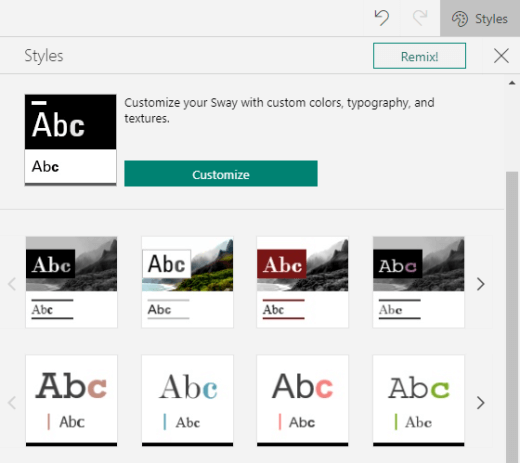
Създаване на достъпни хипервръзки
За да направите по-лесно за хората, които използват екранни четци, да сканират хипервръзките в съдържанието, използвайте описателни текстове на връзки.
В идеалния случай текстовете на хипервръзките трябва да предоставят ясна и точна информация за страницата местоназначение. Ако заглавието на страницата местоназначение обобщава съдържанието на страницата, използвайте пълното заглавие на страницата като текст на хипервръзката. Например текстът на следната хипервръзка съответства на заглавието на страницата местоназначение: Създаване на повече с шаблони на Microsoft. Избягвайте да използвате текст за свързване, като например "Щракнете тук", "Вижте тази страница", "Отидете тук" или "Научете повече".
-
Изберете частта от текста, която искате да превърнете в хипервръзка.
-
В лентата с инструменти изберете Връзка.
-
В диалоговия прозорец Връзка прегледайте текста в полето Показване на текст и го променете, ако е необходимо.
-
В текстовото поле Уеб връзка въведете или поставете URL адреса на страницата местоназначение и след това изберете OK.
Добавяне или редактиране на алтернативен текст за изображения и видеоклипове
Алтернативен текст помага на хората, които използват екранни четци, да разберат какво е важно в изображенията и видеоклиповете. Екранните четци прочитат алтернативен текст, за да опишат визуалното за потребителите, които не могат да го видят.
В алтернативен текст опишете накратко какво се показва в изображението или видеото и целта на изображението или видеото. За подробна информация как да напишете алтернативен текст отидете на Всичко, което трябва да знаете, за да напишете ефективен алтернативен текст.
Избягвайте да използвате текст в изображения като единствен метод за предаване на важна информация. Ако трябва да използвате изображение с текст в него, повторете този текст в съдържанието. В алтернативния текст накратко обяснете изображението и упоменете съществуването на текста и неговото предназначение.
Можете да прегледате алтернативен текст в сюжет. Sway създава алтернативен текст за изображение или видео въз основа на името на файла. Или, ако използвате изображение или видео, което вече включва алтернативен текст, като например актив от уеб, Sway включва този текст. За да намерите липсващ алтернативен текст, използвайте програмата за проверка на достъпността.
-
На карта с изображения или видеокарта изберете изображението или видеото.
-
Изберете Подробни данни.
-
В картата Алтернативен текст въведете или редактирайте алтернативния текст за изображението или видеото.
Съвет: Ако визуалното е чисто декоративно и добавя визуален интерес, но не е информативно, като например фоново изображение, маркирайте го като такова, без да се налага да пишете алтернативен текст. Хората, които използват екранни четци, ще чуят, че тези визуализации са декоративни и знаят, че не им липсва важна информация. За да маркирате визуално като декоративно, в картата Алтернативен текст изберете Декоративен.

Повишаване на достъпността на аудиото и видеото със скрити надписи
Затворените надписи правят аудио- и видеосъдържанието достъпно за хора със слухови и учебни увреждания. Те се използват и когато аудиото не е удобно (например шумни среди, като летища или тихи среди, като библиотеки).
Можете да добавяте надписи към файлове въз основа на типа на акаунта и начина, по който сте качили файловете.
|
За файлове, качени с този тип акаунт |
Можете да добавяте надписи към файлове, качени от тези местоположения |
|---|---|
|
Аудио файлове, качени със служебен или учебен акаунт |
|
|
Аудиофайлове, качени сMicrosoft (личен) |
|
|
Видеофайлове, качени със служебен или учебен акаунт |
|
|
Видеофайлове, качени с Microsoft (личен) |
В момента не се поддържа |
Добавяне на файлове със затворени надписи към аудио- или видеофайлове в Sway
-
Добавете ново видео или аудиокарта към вашия Sway – като качите съдържанието от компютъра си, го за записване или добавите съдържанието от вашия OneDrive или OneDrive за работата или учебното заведение.
-
За да разгънете картата, изберете Подробни данни.
-
Изберете Добавяне на затворен надпис в долната част на разгънатата карта.
-
Във Файловия мениджър изберете вашия файл със затворен надпис (.vtt формат и максимален размер от 1 МБ) и след това изберете Отвори.
-
Изберете езика на затворените надписи.
Тествайте достъпността с Концентриран четец
Когато вашият Sway е готов и изпълните програмата за проверка на достъпността, за да се уверите, че съдържанието е включено, опитайте да прочететеSway с Концентриран четец, за да проверите как звучи на човек с увреждане на зрението например.
-
Във вашияSway изберете Проектиране> (Открийте още налични опции) > изгледа за достъпност.
-
В изгледа за достъпност натиснете F9 или щракнете с десния бутон върху Sway и след това изберете Отвори в Концентриран четец.
-
В изгледа Концентриран четец изберете Четене на глас. Слушайте как текстът тече и как Концентриран четец обявява елементите вSway. Ако забележите проблеми с достъпността, трябва да ги коригирате, преди да споделитеSway.
Вж. също
Направете съдържанието си достъпно в Microsoft 365 приложения
Направете документите си на Word достъпни за хора с увреждания
Направете своите Excel достъпни за хора с увреждания
Техническа поддръжка за клиенти с увреждания
Microsoft иска да осигури възможно най-добрата среда за работа за всички свои клиенти. Ако имате увреждане или имате въпроси, свързани с достъпността, се обърнете към Центъра за отговори за хора с увреждания на Microsoft за техническа помощ. Екипът за поддръжка от Центъра за отговори за хора с увреждания е обучен в използването на много популярни технологии за хора с увреждания и може да предложи помощ с английски, испански, френски и американски език на знаците. Отидете в сайта на центъра за отговори за хора с увреждания на Microsoft, за да намерите данните за връзка за вашия регион.
Ако сте потребител от държавна организация или фирма, обърнете се към корпоративния център за отговори за хора с увреждания.











